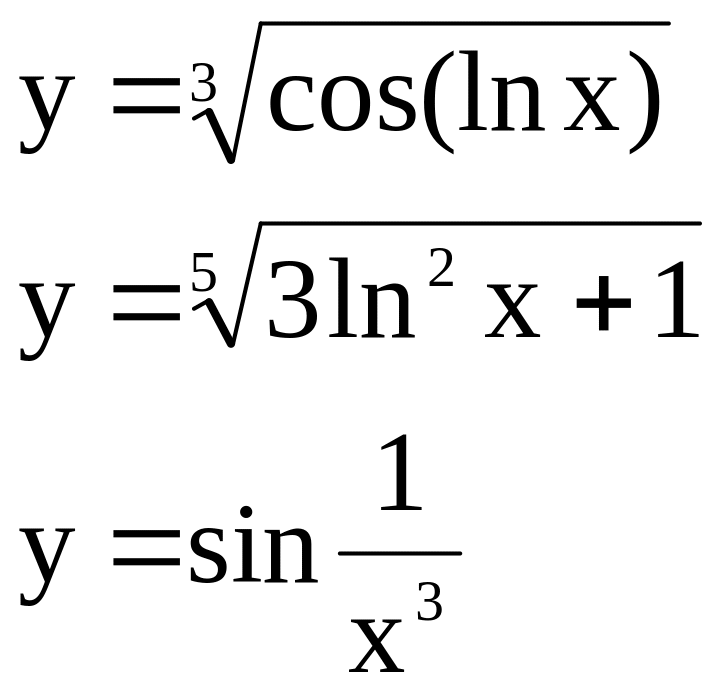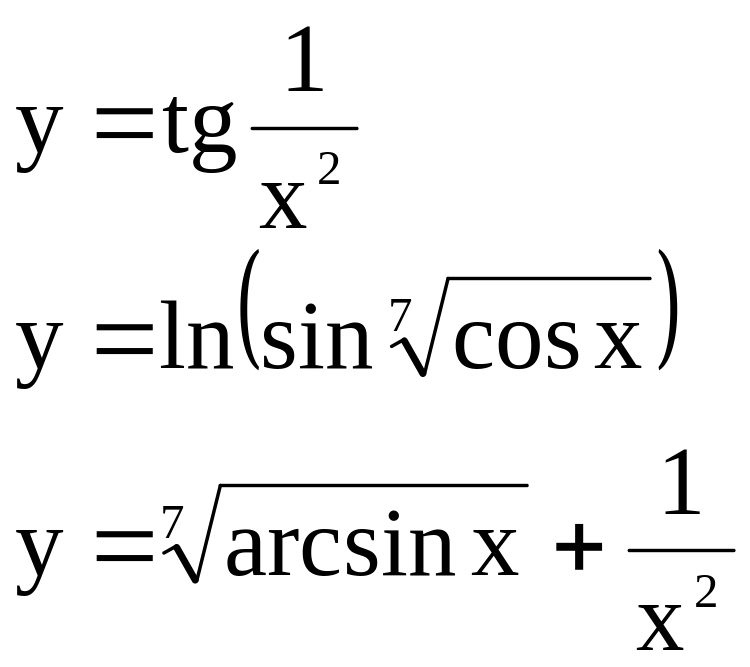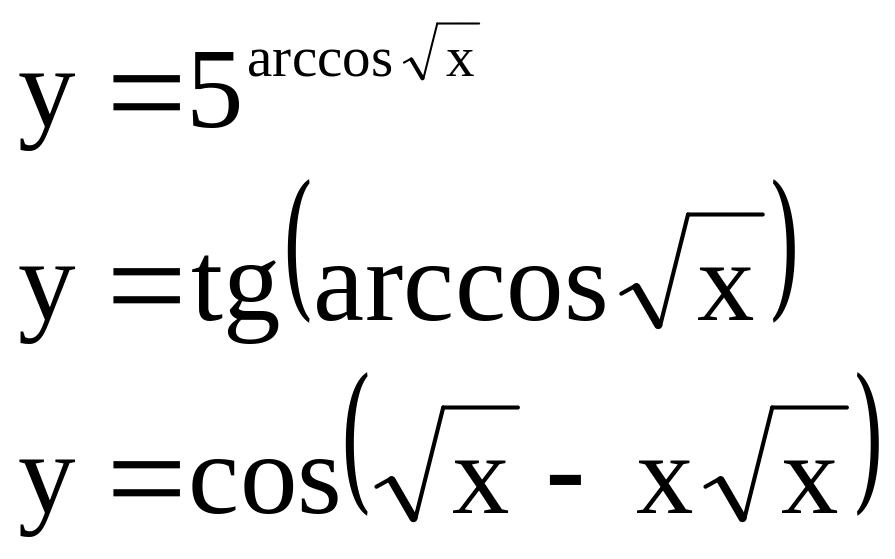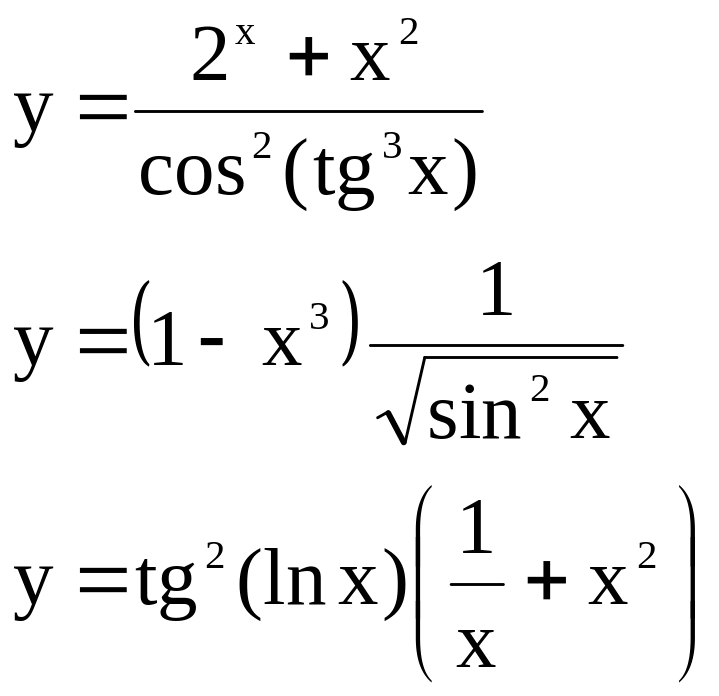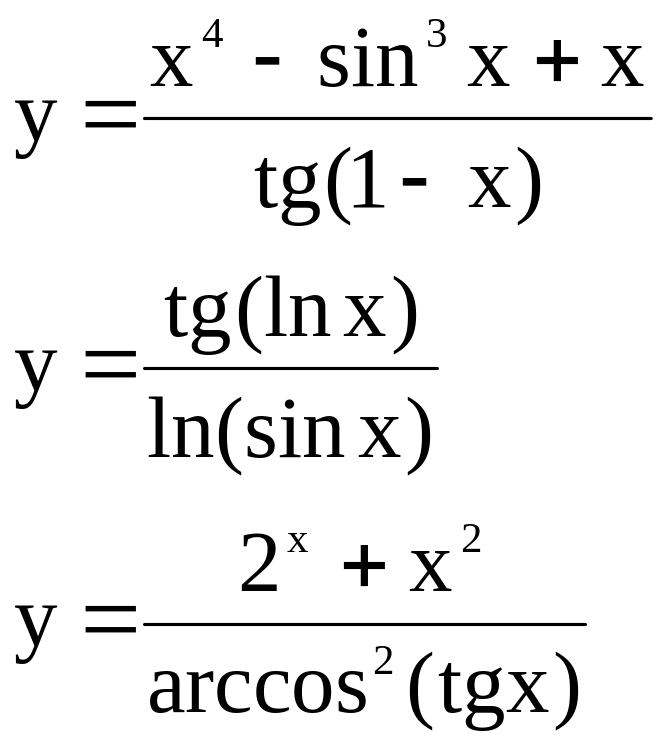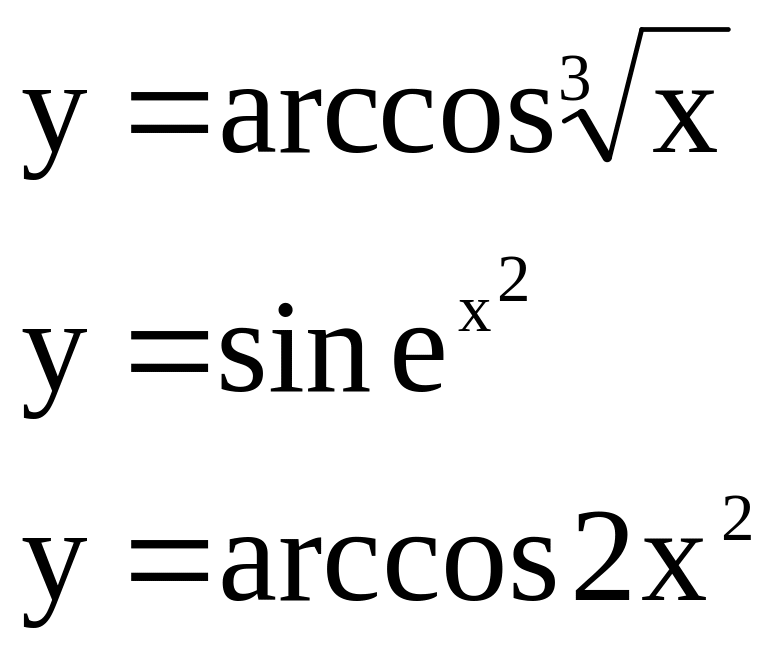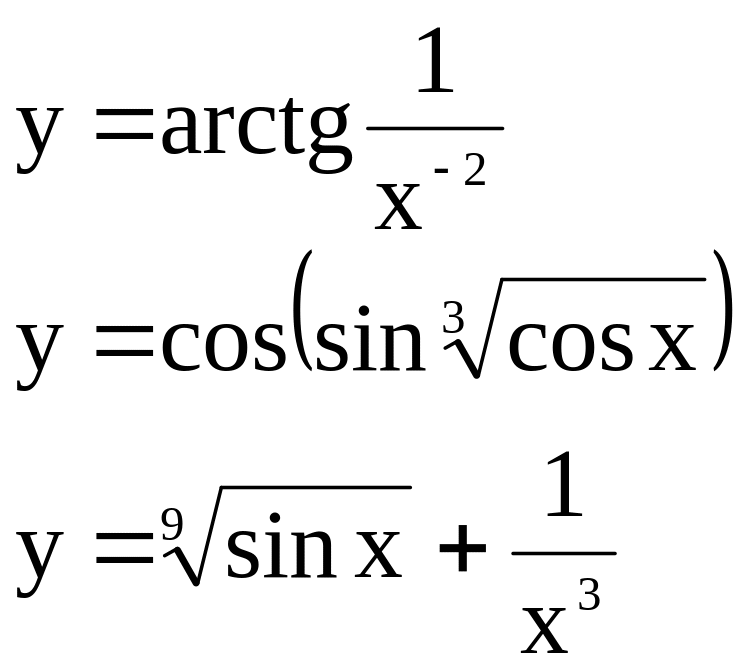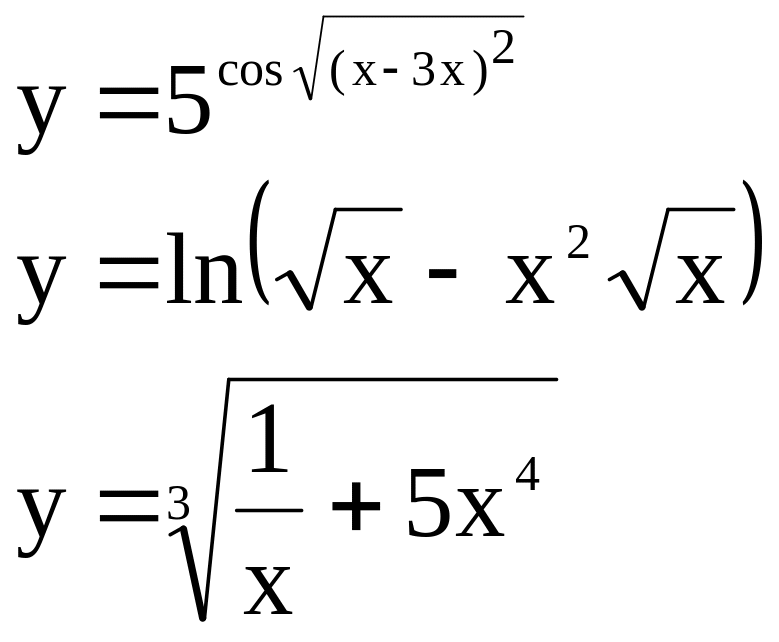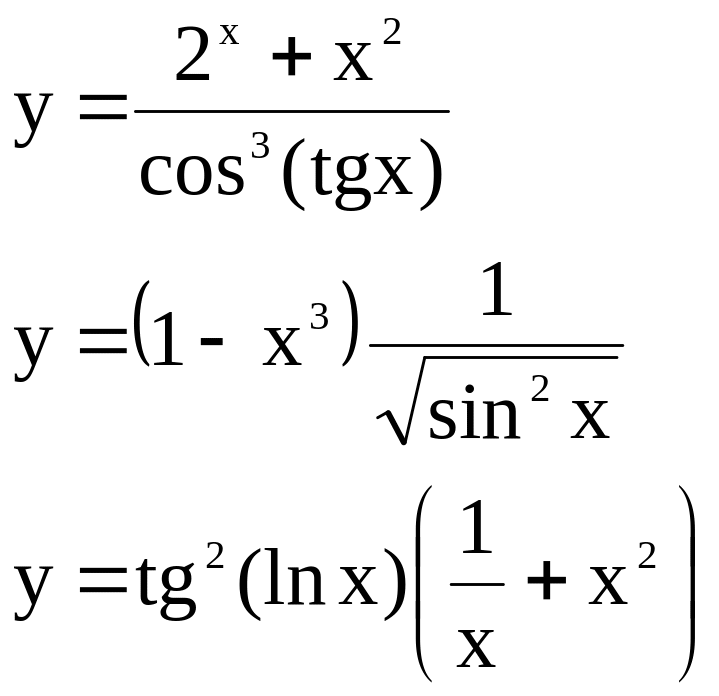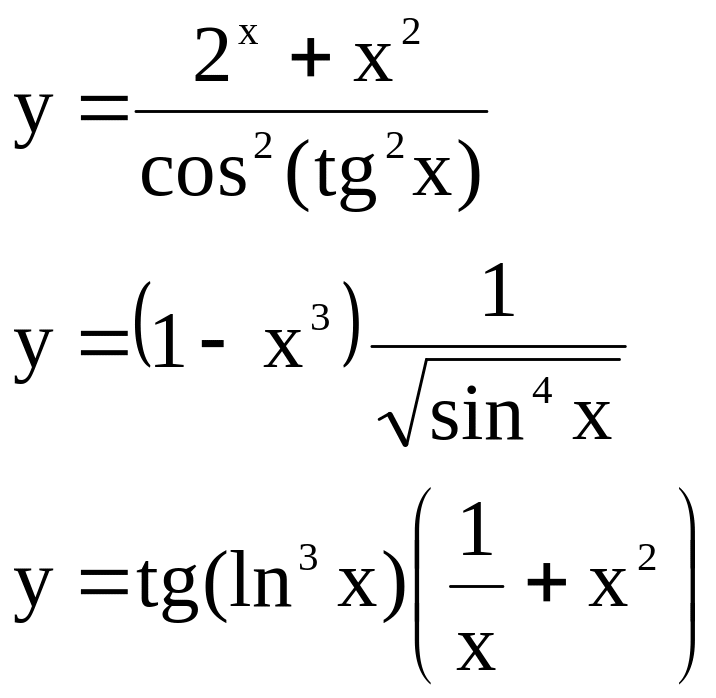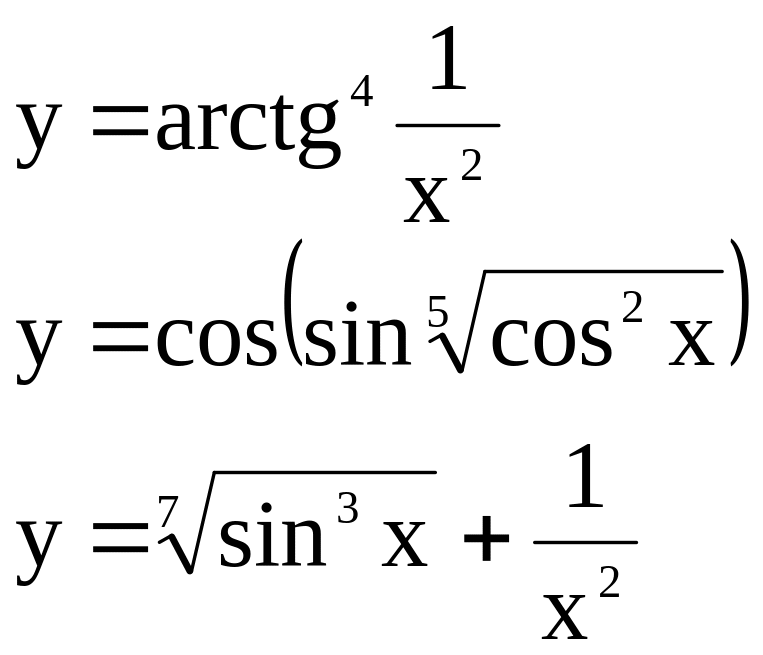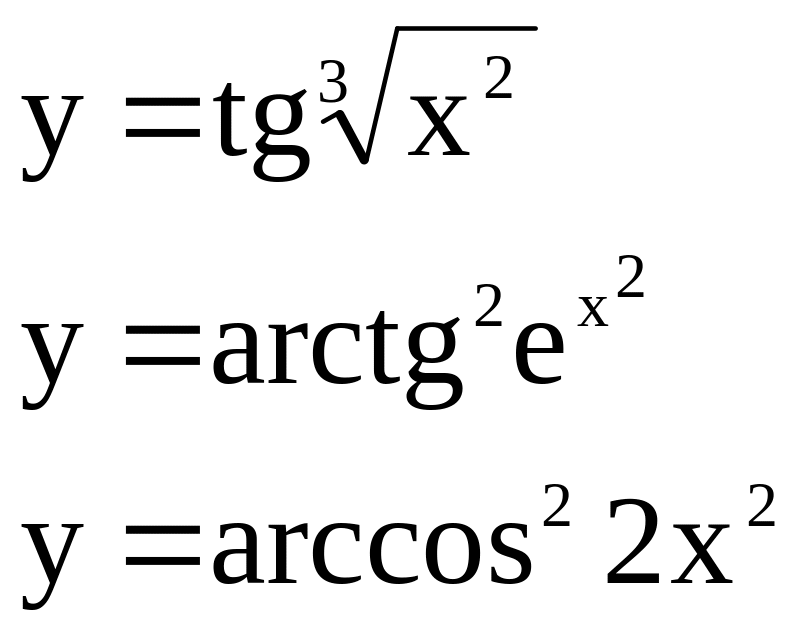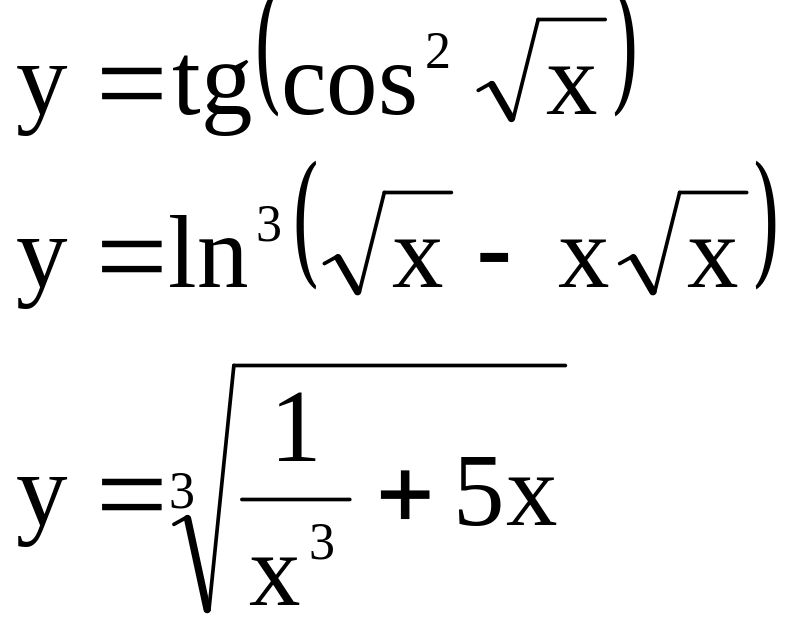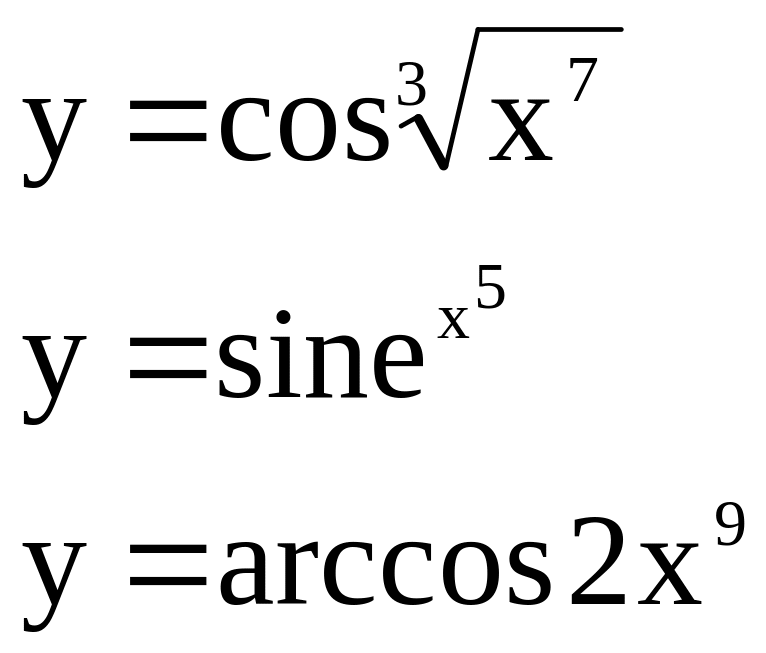- •Лабораторный практикум по информатике
- •Часть 2
- •Содержание
- •Введение
- •Методические рекомендации по подготовке к лабораторным работам
- •Варианты задания
- •Разработка приложения
- •Создание интерфейса приложения
- •Определение функциональности приложения.
- •Конструирование формы
- •Множественный выбор
- •Конструирование формы
- •Варианты заданий
- •Варианты заданий
- •Варианты заданий
- •Технология выполнения работы
- •Содержание отчета
- •Варианты заданий
- •Варианты заданий
- •Технология выполнения работы
- •Содержание отчета
- •Вопросы для защиты работы
- •Цель работы
- •Задачи лабораторной работы
- •Перечень обеспечивающих средств
- •Общие теоретические сведения
- •Составление линейных алгоритмов
- •Варианты заданий
- •Технология выполнения работы
- •Содержание отчета
- •Вопросы для защиты работы
- •Цель работы
- •Задачи лабораторной работы
- •Перечень обеспечивающих средств
- •Общие теоретические сведения
- •Варианты заданий
- •Технология выполнения работы
- •Содержание отчета
- •Вопросы для защиты работы
- •Цель работы
- •Задачи лабораторной работы
- •Перечень обеспечивающих средств
- •Общие теоретические сведения
- •Варианты заданий
- •Технология выполнения работы
- •Содержание отчета
- •Вопросы для защиты работы
- •Цель работы
- •Задачи лабораторной работы
- •Перечень обеспечивающих средств
- •Общие теоретические сведения
- •Варианты заданий
- •Технология выполнения работы
- •Содержание отчета
- •Вопросы для защиты работы
- •Цель работы
- •Задачи лабораторной работы
- •Перечень обеспечивающих средств
- •Общие теоретические сведения Изучение управляющих элементов Label, Edit и Button
- •Технология выполнения работы
- •Изучение управляющего элемента CheckBox
- •Изучение управляющего элемента RadioGroup
- •Технология выполнения работы
- •Изучение управляющего элемента ComboBox
- •Технология выполнения работы
- •Вопросы для защиты работы
- •Изучение управляющего элемента StringGrid
- •Технология выполнения работы
- •Вопросы для защиты работы
- •Метод сортировки выбором
- •Метод сортировки включением
- •Пример использования генератора случайных чисел
- •Пример заполнения массива и вывода его в ListBox1
- •Измерение времени выполнения алгоритма
- •Технология выполнения работы
- •Вопросы для защиты работы
- •Поиск элемента массива на основе линейного просмотра
- •Метод двоичного поиска
- •Технология выполнения работы
- •Варианты задания
- •Задание
- •Варианты заданий
- •Задачи лабораторной работы
- •Перечень обеспечивающих средств
- •Общие теоретические сведения
- •Варианты задания
- •Обращение к программе-функции Mathcad
- •Задание
- •Варианты задания
Варианты задания
Задание 1. Вычислить значения указанных функций для заданных значений аргумента x.
Задание 2. Построить графики функций с использованием автовыбора интервала построения и шага.
Задание 3. Построить графики функций на заданном интервале [-10, 10] с указанным шагом h = 0.01.
№ варианта |
Задание 1 |
Задание 2 |
Задание 3 |
1 |
Пусть х = 3.5
|
|
|
2 |
Пусть х = 3.5
|
|
|
3 |
Пусть х = 3.1
|
|
|
4 |
Пусть х = 3.5
|
|
|
5 |
Пусть х = 3.5
|
|
|
6 |
Пусть х = -3.5
|
|
|
7 |
Пусть х = 0.5
|
|
|
8 |
Пусть х = 3.5
|
|
|
9 |
Пусть х = 0.1
|
|
|
10 |
Пусть х = 3.5
|
|
|
11 |
Пусть х = 3.5
|
|
|
12 |
Пусть х = 3.5
|
|
|
13 |
Пусть х = 3.5
|
|
|
14 |
Пусть х = 3.5
|
|
|
15 |
Пусть х = 0.5
|
|
|
Технология выполнения работы
В данной работе необходимо вычислить значения функций по заданным значениям аргументов, используя инструмент Калькулятор, а так же построить графики функций одной переменной, используя панель Graph.
Содержание отчета
Задание и цель работы.
Выполненные расчеты по формулам.
Графики заданных функций.
Вопросы для защиты работы
Как построить графики нескольких функций в одном окне?
Как изменить интервал на котором построен график функции?
Как набрать текст в Mathcad?
Вычислите:
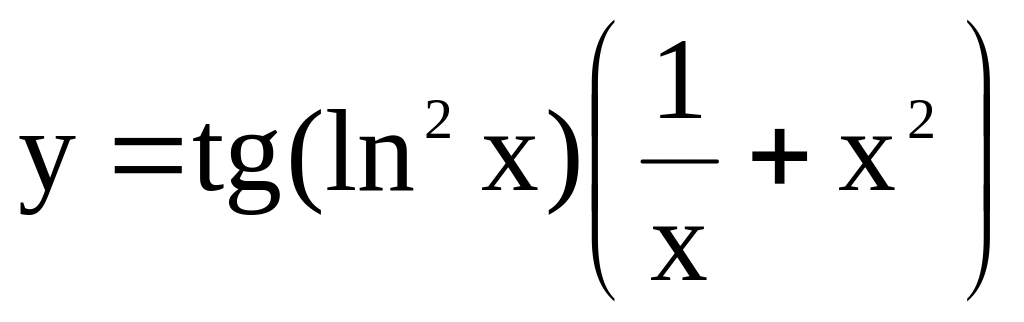 при х = 1.5
при х = 1.5
Лабораторная работа № 17 Вычисления в Mathcad. Линейная алгебра
Время выполнения – 4 часа.
Цель работы
Научиться выполнять различные операции с векторами и матрицами; решать системы линейных алгебраических уравнений; научиться строить таблицы значений функции одной и двух аргументов.
Задачи лабораторной работы
После выполнения работы студент должен знать и уметь:
знать основные приемы работы с матрицами и векторами в Mathcad;
уметь решать системы линейных алгебраических уравнений;
уметь строить таблицы значений функции одной и двух аргументов.
Перечень обеспечивающих средств
Для обеспечения выполнения работы необходимо иметь компьютер с операционной системой MS Windows, установленное приложение РТС Mathcad версии 14 или выше; методические указания по выполнению работы.
Общие теоретические сведения
Для работы с матрицами и векторами в Mathcad используется панель Matrix (рис. 1).

Рисунок 1 – Панель инструментов Matrix
Открыть панель Matrix можно, щелкнув мышкой по изображению матрицы на панели инструментов Math (рис. 2):
Рисунок 2 – Панель инструментов Math
Для того чтобы набрать матрицу нужной размерности необходимо щелкнуть мышкой по изображению матрицы на панели Matrix, при этом откроется диалоговое окно (рис. 3):

Рисунок 3 – Диалоговое окно Insert Matrix
В диалоговом окне следует указать количество строк матрицы (Rows) и количество столбцов (Colums) матрицы, затем нажать OK. Далее в открывшемся поле набрать необходимые числа.
Основные операции над матрицами и векторами
Пусть задана матрица
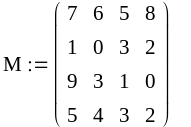
Обратная
матрица
![]() ,
транспонированная матрица
,
транспонированная матрица
![]() ,
определитель
,
определитель
![]() вычисляются с помощью соответствующих
инструментов на панели Matrix
вычисляются с помощью соответствующих
инструментов на панели Matrix
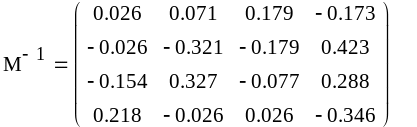
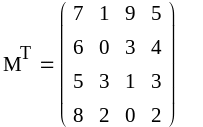
|M| = -312
Ранг матрицы
rank(M) = 4
Размер матрицы может быть вычислен следующим образом:
Число строк:
rows(M) = 4
Число столбцов:
cols(M) = 4
Слияние матриц
Пусть
![]()
![]()
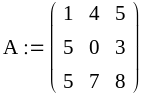
Тогда слияние матриц слева направо выполняется следующим образом:

Слияние матриц сверху вниз:
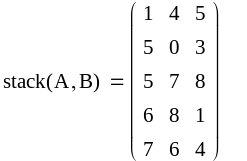
Выделение отдельных элементов, строк, столбцов матрицы
При выполнении операций нужно учитывать, что строки и столбцы нумеруются начиная с нуля.
![]()
![]()
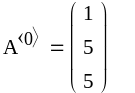

Для выделения подматрицы используется функция submatrix(A, ir, jr, ic, jc), которая возвращает часть матрицы А, находящуюся между строками ir, jr и столбцами ic, jc включительно.

Действия над векторами
Модуль вектора вычисляется с помощью инструмента |x| , расположенного на панели Калькулятор (не путать с аналогичным обозначением на панели Matrix, предназначенном для вычисления определителя матрицы).
Пример.

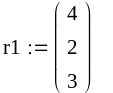
|r| = 3.74165739
Размерность вектора:
length(r) = 3
Скалярное и векторное произведение
![]()
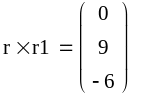
Создание таблицы значений функции одной переменной
Для того чтобы построить таблицу значений функции в Mathcad необходимо выполнить следующие действия:
задать функцию;
задать границы интервала [a, b] на котором будут рассчитываться значения функции;
задать количество точек разбиения интервала [a, b];
вычислить вектор значений аргумента функции в точках разбиения;
вычислить вектор значений функции, соответствующий вектору значений аргумента.
Пример.
Задание функции:
![]() .
.
Задание границ диапазона:
a := -10;
b := 10.
Задание числа точек разбиения, включая граничные точки (>=2):
n := 20.
Вычисление вектора значений аргумента:
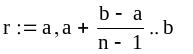 .
.

Вычисление вектора значений функции:

Матрица значений функции двух переменных строится аналогично.
Пример.
Задание функции:
f(x,y) := sin(x,y)
Задание границ прямоугольника по оси ох:
xa := -2·π;
xb := 2·π .
Задание границ прямоугольника по оси оу:
ya := -π;
yb := π .
Задание числа точек разбиения по оси ох, включая граничные точки (>=2):
xn := 40.
Задание числа точек разбиения по оси оу, включая граничные точки (>=2):
yn := 20.
Расчет значений индексов i, j:
i := 0 .. xn – 1;
j := 0 .. yn – 1.
Расчет значений x(i) и y(j):
![]() ;
;
![]() .
.
Матрица значений функции:
Mi,j := f(xii,yij)
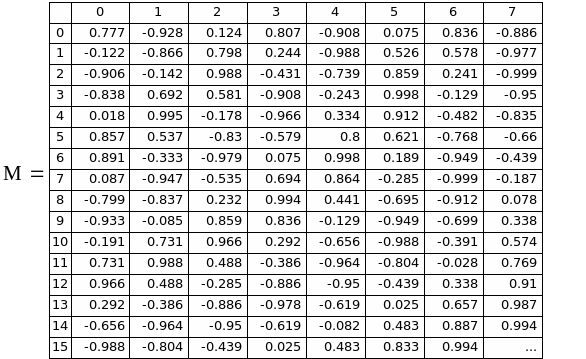
Решение систем линейных алгебраических уравнений
Приведем несколько методов решения систем линейных алгебраических уравнений (СЛАУ) в Mathcad.
Метод обратной матрицы (для квадратных систем с невырожденной матрицей).
Пусть
задана СЛАУ
![]()
Тогда
вектор решения находится по формуле:
![]()
Метод наименьших квадратов.
Пусть
задана система уравнений:
![]() , где m>n,
т.е. число уравнений больше числа
неизвестных.
, где m>n,
т.е. число уравнений больше числа
неизвестных.
Умножим
обе части матричного уравнения на
транспонированную матрицу системы.
![]()
Отсюда
![]()
Символьный метод решения с помощью блока Given - Find (решение системы будет найдено, если оно существует).
Пример.
Given
2·x + 3·y + 5·z + 4 = 0
4·x + 5·y + 7·z - 5 = 0
3·x + 8·y - 4·z - 1 = 0
Замечание: Знаки равенства < = > между левой и правой частью уравнений необходимо ставить, используя панель Boolean (рис. 4).

Рисунок 4 – Панель инструментов Boolean
Любые «другие» знаки равенства, взятые с других панелей или набранные с клавиатуры приведут к ошибке.